本記事は、moto E LTE 2015 xt1527(Unlocked) US版を対象とした記事になります。それ以外のデバイスxt1524などで以下内容を試すことのないようにお願いします。
目的
moto E xt1527 は、北米仕様となっており、EU向けに作られたxt1524と違い、日本国内各キャリアの電波を全く掴まないデバイスです。
しかしxt1527はWCDMA band 5(850)をつかむデバイスであり、850に対応しているQualcomm搭載デバイスであれば、日本国内のドコモプラスエリアと呼ばれるWCDMA band6 (800)を内包しているため、あるツールを使って数値を変更することで対応周波数帯域Bnad 6(800)で通信できるようになることがある。以前xt1527で試したところ、band6で通信できるようになった。今回はその対応方法等を記載。
あくまでも、XT1527は、同作業をすることで、Band6(800)のみで通信可能となるだけです。LTEやWCDMA Band1(2100)での通信はできません、WCDMA Band6(800)のみで通信しますので通信速度はおそらく「最高受信速度3.6Mbps」ではなかろうかと思われます。FOMAプラスエリアに対応できるからといって同端末を購入することはお勧めしません。
test device :xt1527(Unlocked)のみ。注意:verizon などキャリア販売されているデバイスでは対応しない可能性あり。
Moto E 2nd LTE XT1527 を Band 800 に対応させてみる方法
PC環境、必要なアイテムを準備しておく
- windows PC(私はwindows7を使用しました)
- USBケーブル
- moto E xt1527(US版)
- QXDM
- QPST
- Diag driver
Diag Driver をインストール
QPSTならびにQXDM を起動してデバイスに手を加えるには、Diag Driverなるものをインストールして、USBでPCと接続したときに「diagnostic interface」としてデバイスが認識されている必要がある。
申し訳ありませんが、Diag Driver の導入方法は他方に記事などあるため、端折らせていただきます。「HTC Diagnostic Interface」もしくは「Motorola QC Diag Port」とPC側で認識されていれば、QPSTならびにQXDMで作業可能となります。
参考:[Xperia Z2 D6503]プラスエリア化してみた。(LTE、3G)
参考:Moto G Motorola QC Diag Driver インストール
Diagmode にするためには
- 電源を落とした後、電源ボタン+ボリュームダウンボタン同時押し、数秒してからボタンから手を離すと以下の画面になる
- ボリュームダウンボタンで「BP TOOLS」に表示を変えた後、電源ボタン押下で通常通りデバイスが起動します。起動完了するとDiagmodeとなります
- 起動後に「CQATest」というアプリが表示されていれば「Diagmode」との認識でOK
QPSTを起動
Diagmodeで起動させたままPCとUSBケーブルで接続し以下手順となる。
- 「Port」タブをクリックし「Add New Port」をクリックすると別窓が開くので、プルダウンにて「COM**」を適宜選択し「OK」をクリック
- 「Active Phones」タプを開き以下のように表示されれば作業開始可能な状態
RF NV Managerを起動し1877行目を変更
- 適宜ドライブ:\Program Files\Qualcomm\QPST\bin 以下にある、RF_NV_Managerをクリックする
- RF NV Managerが起動したら「setting」→「Comport」をクリック
- プルダウンから適宜COMportを選択し「OK」を押下
- 「Read RF NV Item From The Phone」をクリックするとファイルがデバイスから読み込まれます。
- 1877行目を探し出しクリックすると右側の数値「111673728」と表示される
- 「111673728」の数値を「245891456」へ変更し、「Write NV」
- 数値が書き換わったかの確認のため「Read RF NV Item From The Phone」をして1877行目が「245891456」になったことを確認しxボタンで「RF NV Manager」を閉じる
QXDMで946行目を書き換える
- QXDMを起動
- 「Options」→「Communications..」をクリック
- 「Diagnostic」の「COM**」にチェックを入れる
- 「Communication」「Target Port」のプルダウンから「COM**」を選択し「OK」を押す
- 「View」の「NV Browser」を選択
- id「00946」を探して選択
- 「Read」押下
- Name 「band_perf_16_31」の表示左部分Value に数値が表示される。画面は編集後の画像になります
- 「input」をトリプルクリックし「0x0EA8」を入力
- 「Write」を押下しQXDMを終了させる。
- 端末の電源をオフにする
Diagmode を終了させて再起動で完了
電源ボタンとボリュームダウンボタンを同時押し
START を表示させたまま電源ボタンで作業完了です。お疲れ様でした。
起動し通信可能な事業者検索をかけるとNTTDocomomoの表示のみとなります。つまりWCDMA 800(band6)のみ対応しているということになる。
関連記事
Sponsored links
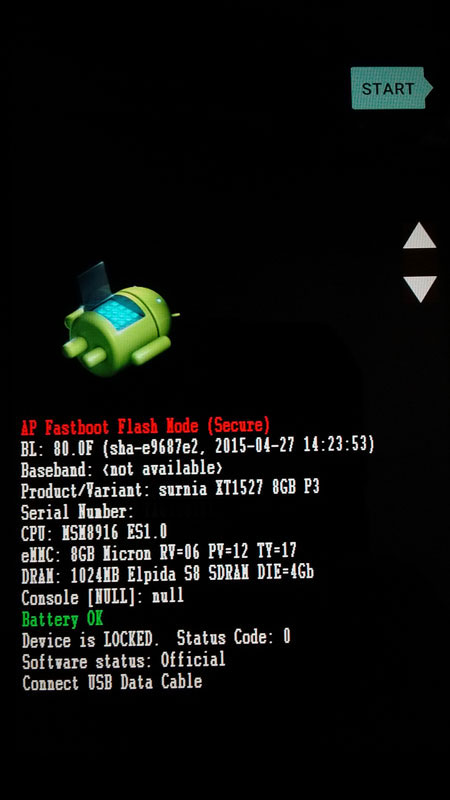
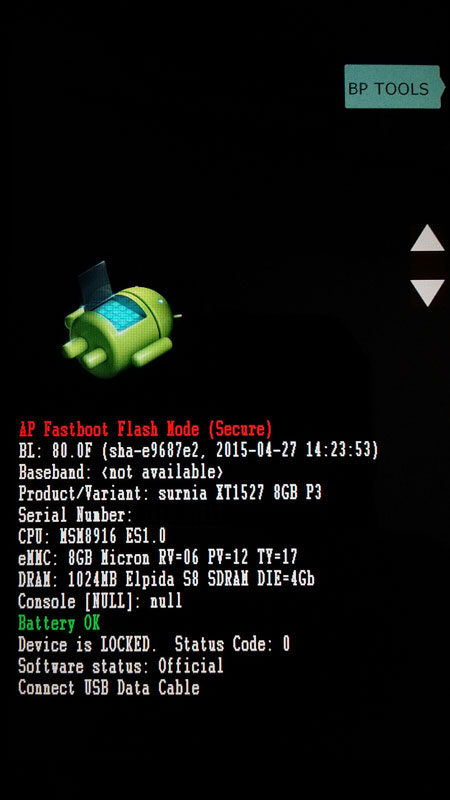
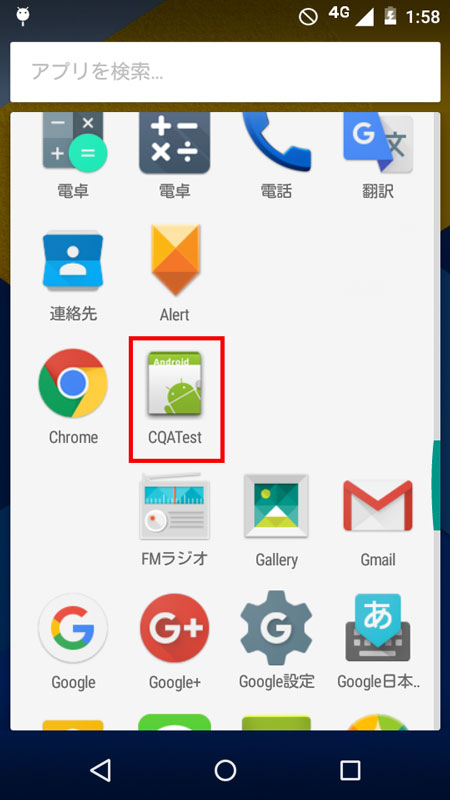
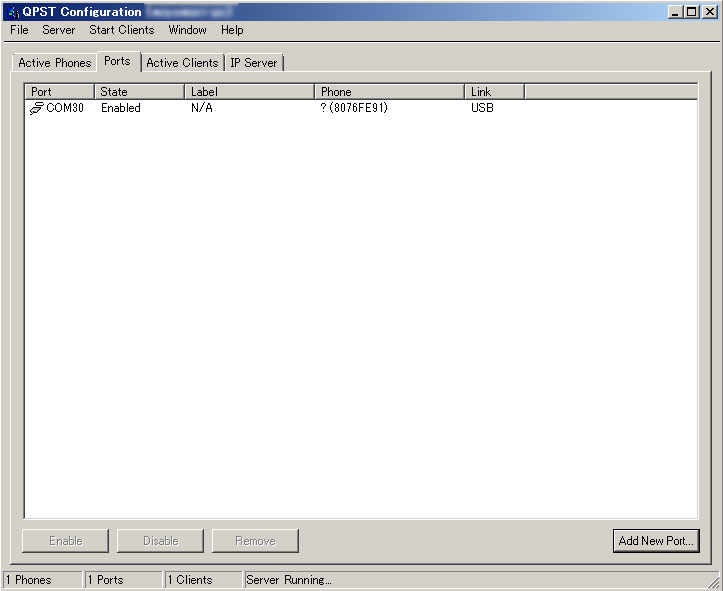
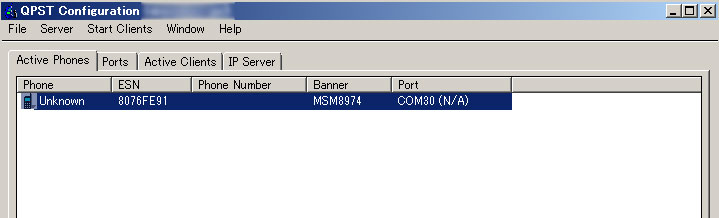
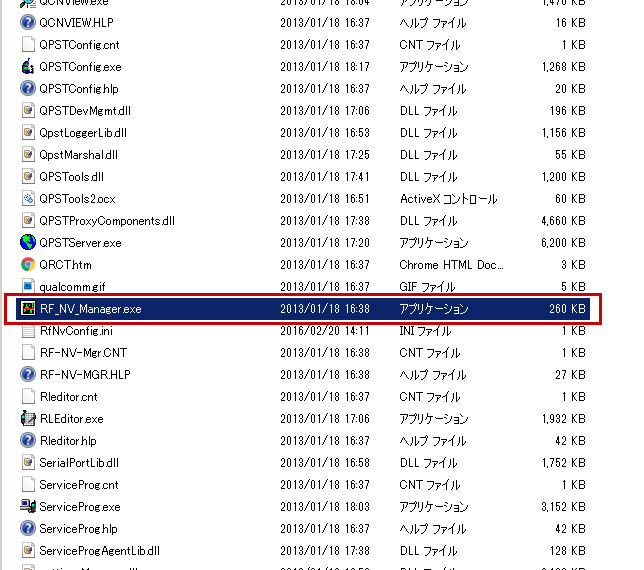
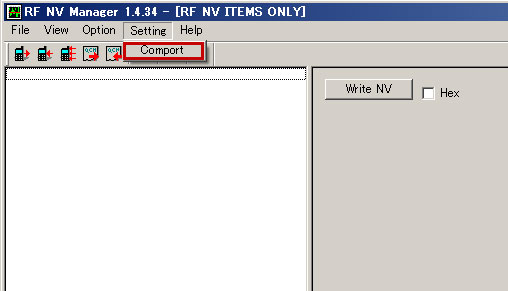

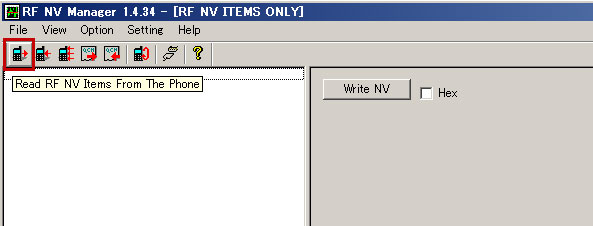
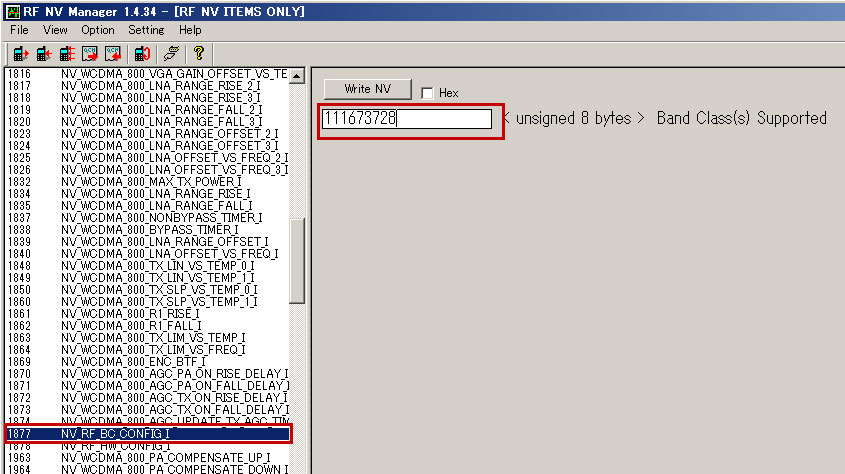
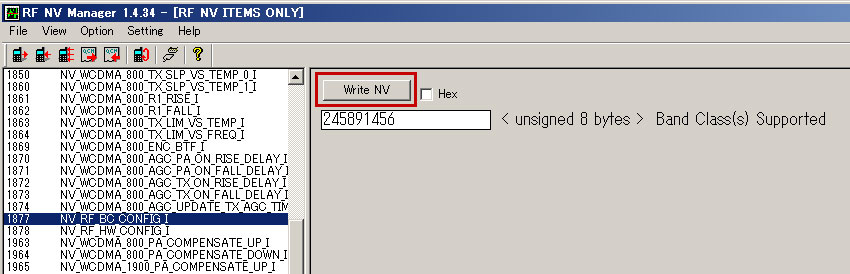

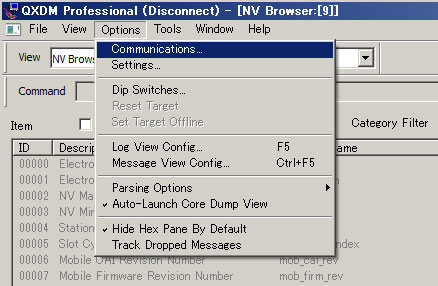
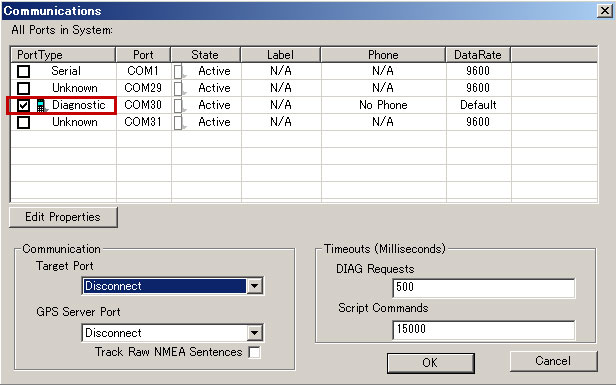
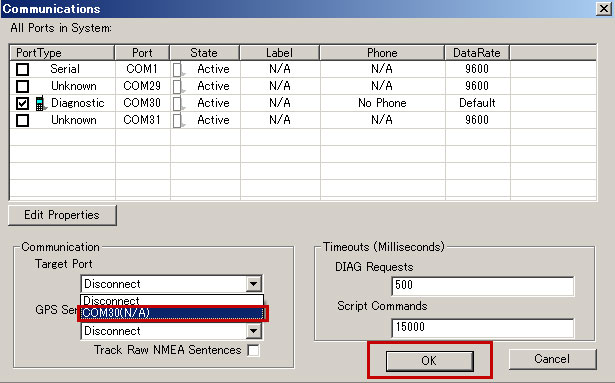
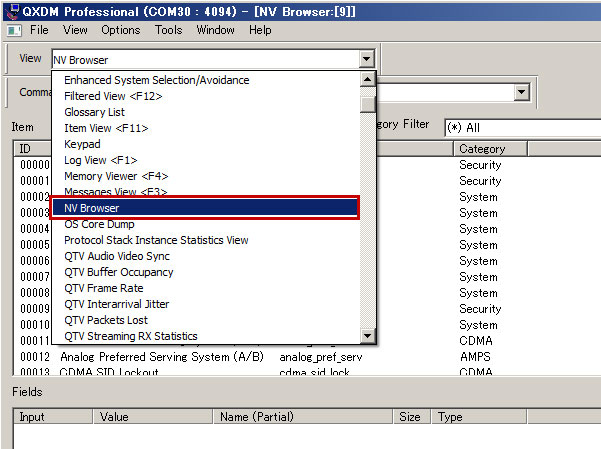

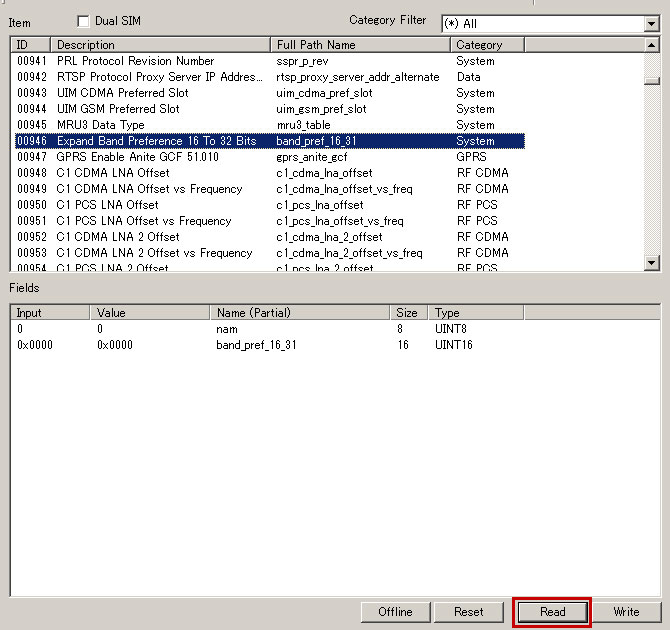


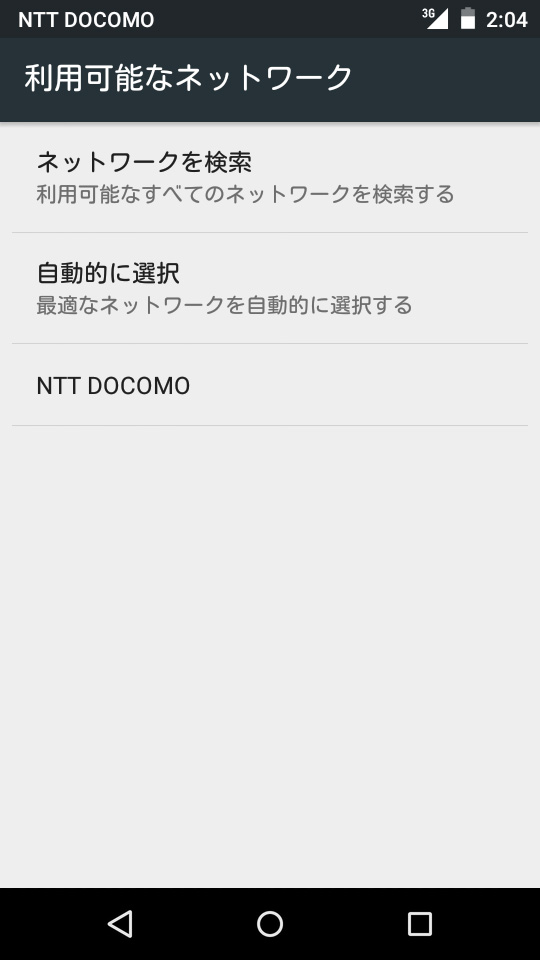
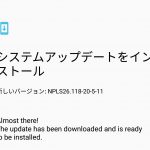
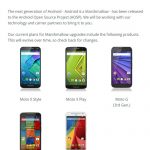
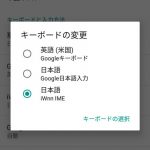


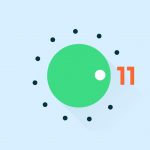


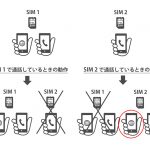


One thought on “Moto E 2nd 2015 LTE XT1527(US版)をWCDMA Band6に対応させる”